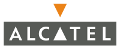
Gyorskeresés
Legfrissebb anyagok
- Bemutató Route 66 Chicagotól Los Angelesig 2. rész
- Helyszíni riport Alfa Giulia Q-val a Balaton Park Circiut-en
- Bemutató A használt VGA piac kincsei - Július I
- Bemutató Bakancslista: Route 66 Chicagotól Los Angelesig
- Tudástár AMD Radeon undervolt/overclock
Általános témák
LOGOUT.hu témák
- [Re:] [gban:] Ingyen kellene, de tegnapra
- [Re:] A használt VGA piac kincsei - Július I
- [Re:] Négymagos Xeon(!) CPU LGA775-ös deszkában
- [Re:] [D1Rect:] Nagy "hülyétkapokazapróktól" topik
- [Re:] [sziku69:] Fűzzük össze a szavakat :)
- [Re:] [Luck Dragon:] Asszociációs játék. :)
- [Re:] eBay-es kütyük kis pénzért
- [Re:] [HThomas:] Nikon D500 wishlist
- [Re:] [HThomas:] Kia Ceed SW JD vs CD tapasztalatok
- [Re:] [bitpork:] Fogyasztásra ítélve
Szakmai témák
PROHARDVER! témák
Mobilarena témák
IT café témák
Téma összefoglaló
Hozzászólások

qsmyle
csendes tag
Egy barátomnak írtam egy telepítési útmutatót. Veletek is megosztom. Ha meg akarod tartani a jelenlegi alkalmazásaidat, akkor javaslom hogy olvasd el! Én minden esetben így járok el, új ROM telepítése esetén. A lehető legrövidebb idő szükséges hozzá, és minden esetben tökéletesen működő, új rendszert kapsz eredményül, a jól megszokott programjaiddal.
(A leírás folyamán a Lucky Patcher-t nem azért alkalmazom, mert a TB feltört program, hanem azért, mert nincs itthon WiFi, amivel leellenőrizhetném a licensz fájlt, a teljes funkcionalitás érdekében. Bent a suliban vásároltam meg, de itthon nem mindig jutok nethez. Csak a szomszédnak van néha wifije. Aztán hiszi a piszi, aki akarja elhiszi.)
A magyar fejlesztők által összerakott H1N1 rom egész használható. Nekem az van, és egészen meg vagyok vele elégedve. A legjobb a Paranoid Android lesz. Már elég sok minden működik benne, de még nem teljes a hardware támogatása.
A Paranoid Android fejlesztését itt követheted szemmel:
http://forum.xda-developers.com/showthread.php?t=1949550
A H1N1 jelenlegi verzióját itt találod:
http://forum.xda-developers.com/showpost.php?p=34306654&postcount=2406
A telepítés és a korábbi cuccaid mentése így zajlik:
1.) Titanium Backuppal biztonsági mentést készítesz a felhasználói alkalmazásokról
Titanium Backup > jobb felső ikon > Kötegelt mentés/visszaállítás > Biztonsági mentést készít a felhasználói alkalmazásokról
1.) b.) A memória kártyára rámásolod (ha nincs ott a Titanium Backup telepítőjét, egy Lucky Patcherrel együtt, azért hogy az új és szűz oprendszer esetén vissza tudd tenni a biztonsági mentéseket.
1.) c.) Rámásolod az új rom zip fájlját a memória karira, hogy a CWM-ben telepíthető legyen
2.) Újraindítod a telefont CWM módban.
GScript Lite > CWM*
3.) A Clock Work Mod Recovery menüben törlöd a jelenlegi rendszert
wipe data/factory reset
4.) Feltelepíted az új romot.
install zip from sdcard
5.) Bejön az Aroma installer grafikus menüje, ami végigvezényel a telepítési procedúrán. Sok választási lehetőséget kínál majd fel a rendszer testreszabására. Kedved szerint válogathatsz. A lényeg, hogy a telepítés elején a GB bootloader legyen kiválasztva. A többi mindegy.
6.) Telepítés után újraindítod a rendszert és feltelepíted a TB-t, valamint a Lucky Patchert
Lucky telepítés után aktiválod a TB-t a következő módon:
Lucky Patcher > Titanium Backup > hosszan lenyomva tartod az ujjad felette > Egyedi patch! > ver.5.5.01_com_keramidas.TitaniumBackup > Alkalmaz
7.) Elindítod a TB-t, és visszaállítod az előző rendszeren is használt alkalmazásokat és azok adait
TB > Kötegelt mentés/visszaállítás > Visszaállítás szekció > Hiányzó alkalmazások és mentett adatainak visszaállítása
8.) A művelet kb 20 perc alatt lefut (nálam, 150 alkalmazással). Utána belövöd a telefon beállításait (háttérkép, csengőhang, dpi, google fiók) és minden oké lesz! Miután a google fiókot belőtted, és wifire csatlakoztál, a névjegyeid is meg fognak jelenni automatikusan.
Ennyi. Egy órán belül, a lakásban járkálva kényelmesen elvégezhető az egész. 
* Ha még nincs gyors megoldásod a CWM indítására, keresd meg a Google Play-en a GScript Lite nevű programot
https://play.google.com/store/apps/details?id=nl.rogro.GScriptLite&hl=en
Telepítés után: menü > Add script > Name: CWM (vagy amit akarsz) > Needs SU - pipa > Script:
su
dd if=/sdcard/recovery.img of=/dev/block/mmcblk0p18
reboot recovery
Ezt a fájlt pedig az sd kártya gyökerébe helyezed: https://www.box.com/s/an8nuz2v48fl7p9zkaxj
Ezzel egy kattintással indítható a CWM, kábeles számítógépes macera nélkül.
[ Szerkesztve ]
Téma tudnivalók
Hozzászólás előtt olvasd el az összefoglalót!
Mai Hardverapró hirdetések
prémium kategóriában
- Használt monitorok
- 2db Acer AW2000h F2 blade szerver 2x4db AW170H F2 blade-del eladó!
- HP Probook 340S G7 i5-1035G1/8GB/256SSD/Windows 11 -10% Csak ameddig a készlet tart!89.780 Ft
- iPhone 14 Pro 128 GB Space Black, 11 hónapos, kártyafüggetlen, 2024. május végéig garis , akku 91%
- Asus VivoBook X509JA-BQ904T








